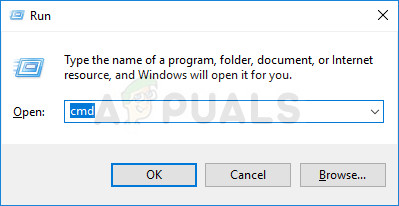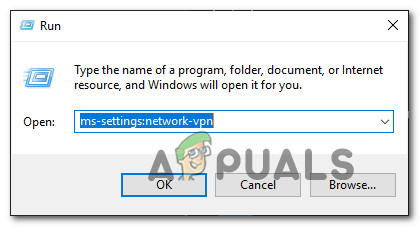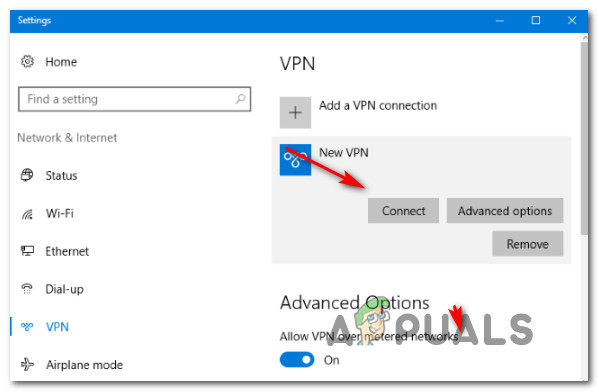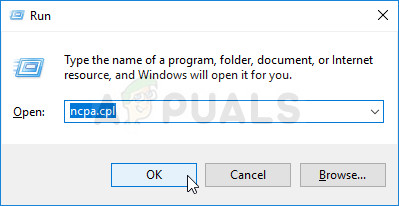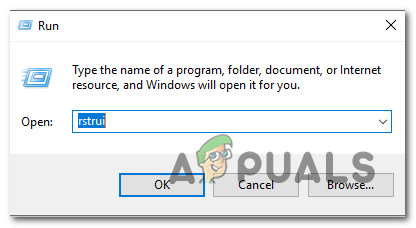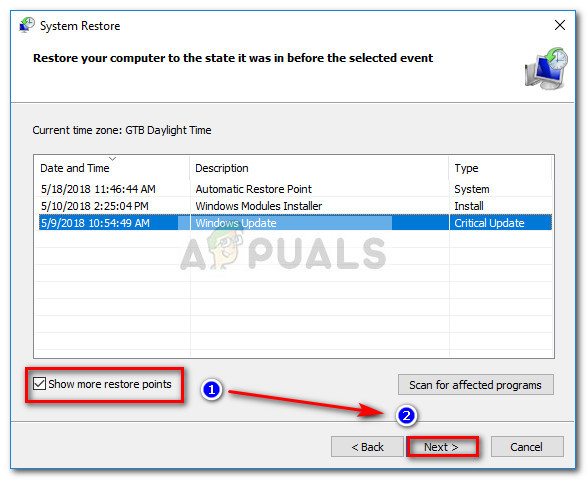కొన్ని విండోస్ పునరావృత సమస్యను కలిగి ఉన్నట్లు అనిపిస్తుంది, ఇక్కడ VPN కనెక్షన్ (అంతర్నిర్మిత సెటప్ ద్వారా తయారు చేయబడింది) డిస్కనెక్ట్ అయిన తర్వాత తిరిగి కనెక్ట్ చేయలేము. అయినప్పటికీ, వినియోగదారు సిస్టమ్ పున art ప్రారంభం చేస్తే కనెక్షన్ విజయవంతమవుతుంది. పిపిటిపి కనెక్షన్తో విండోస్ 10 లో ఈ సమస్య ఎక్కువగా ఎదురవుతుంది. చాలా సందర్భాలలో, వచ్చే లోపం ‘Xxxxxxxx కి కనెక్ట్ కాలేదు’.

విండోస్ VPN (అంతర్నిర్మిత) పున art ప్రారంభించిన తర్వాత మాత్రమే పనిచేస్తుంది
విండోస్ VPN పున art ప్రారంభించిన తర్వాత మాత్రమే కనెక్ట్ కావడానికి కారణమేమిటి?
వివిధ వినియోగదారు నివేదికలు మరియు ఈ ప్రత్యేక సమస్యను పరిష్కరించడానికి సాధారణంగా ఉపయోగిస్తున్న మరమ్మత్తు వ్యూహాలను చూడటం ద్వారా మేము ఈ ప్రత్యేక సమస్యను పరిశోధించాము. ఇది ముగిసినప్పుడు, ఈ ప్రత్యేక సమస్య అనేక మంది నేరస్థుల వల్ల సంభవించవచ్చు:
- అస్థిరమైన TCP / IP విలువలు - మీ అంతర్నిర్మిత VPN తో సమస్యలు వాస్తవానికి మీ TCP / IP కాన్ఫిగరేషన్ వల్ల సంభవించే అవకాశం ఉంది. డైనమిక్ IP లను అందించే ISP లతో ఇది సాధారణంగా కనిపిస్తుంది. ఈ సందర్భంలో, మీరు ఎలివేటెడ్ కమాండ్ ప్రాంప్ట్ ద్వారా పూర్తి TCP / IP రీసెట్ చేయడం ద్వారా సమస్యను పరిష్కరించగలగాలి.
- ట్రే-బార్ VPN మెను బగ్ - విండోస్ 10 విచిత్రమైన పునరావృతమవుతున్నట్లు అనిపిస్తుంది కాని ఇది కొన్నిసార్లు VPN కార్యాచరణను విచ్ఛిన్నం చేస్తుంది, కానీ ట్రే-బార్ చిహ్నం నుండి మాత్రమే. ఈ దృష్టాంతం వర్తిస్తే, మీరు సెట్టింగ్ల అనువర్తనం VPN మెను ద్వారా కనెక్ట్ చేయడం ద్వారా పున art ప్రారంభించడాన్ని నివారించగలరు.
- గ్లిట్డ్ VPN నెట్వర్క్ కనెక్షన్ - మీరు మీ అంతర్నిర్మిత VPN నెట్వర్క్ను క్రమం తప్పకుండా డిస్కనెక్ట్ చేసే అలవాటు ఉంటే, మీరు ఉపయోగిస్తున్న VPN నెట్వర్క్ కనెక్షన్ను గ్లిచ్ చేసే ప్రమాదం ఉంది. నెట్వర్క్ కనెక్షన్ల ట్యాబ్ ద్వారా కనెక్షన్లను నిలిపివేయడం మరియు తిరిగి ప్రారంభించడం ద్వారా వారు ఈ సమస్యను పరిష్కరించగలిగారు అని చాలా మంది ప్రభావిత వినియోగదారులు నివేదించారు.
- పాడైన WAN మినిపోర్ట్ (పిపిటిపి) - మినీపోర్ట్ పిపిటిపి అడాప్టర్ సమస్యల వల్ల ఈ సమస్య సంభవించే అవకాశం ఉంది. ఏమి జరుగుతుందంటే, మినీపోర్ట్ పిపిటిపి అడాప్టర్ వినియోగదారు చర్య పూర్తి చేసినప్పుడు VPN కనెక్షన్ నుండి డిస్కనెక్ట్ చేయబడదు. ఈ సందర్భంలో, మీరు WAN మినిపోర్ట్ (పిపిటిపి) ను నవీకరించడం లేదా తిరిగి ఇన్స్టాల్ చేయడం ద్వారా సమస్యను పరిష్కరించగలగాలి.
- పాడైన VPN డిపెండెన్సీ - ఇది ముగిసినప్పుడు, ఈ ప్రత్యేకమైన సమస్య పాడైన ఫైల్ కారణంగా కూడా సంభవిస్తుంది, ఇది అంతర్నిర్మిత విండోస్ VPN ను తిరిగి కనెక్ట్ చేయలేకపోతుంది. చాలా సందర్భాల్లో, చెడ్డ విండోస్ నవీకరణ ఈ సమస్య యొక్క స్పష్టతకు కారణమైంది. ఈ దృష్టాంతం మీకు వర్తిస్తే, దాన్ని పరిష్కరించడానికి సులభమైన మార్గం మీ యంత్రాన్ని ఆరోగ్యకరమైన స్థితికి తిరిగి ఇవ్వడానికి సిస్టమ్ పునరుద్ధరణ పాయింట్ను ఉపయోగించడం.
- పిపిటిపి మరియు ఎల్ 2 టిపి మినీపోర్ట్స్ నిస్సార స్థితిలో చిక్కుకున్నాయి - విండోస్ 7 మరియు విండోస్ 10 రెండింటిలోనూ ఈ సమస్య సంభవిస్తుందని ధృవీకరించబడింది. ఈ సందర్భంలో, మీరు ఎలివేటెడ్ సిఎమ్డి ప్రాంప్ట్ను తెరిచి, పిపిటిపి మరియు ఎల్ 2 టిపి మినీ రెండింటినీ రీసెట్ చేయగల సామర్థ్యం గల ఆదేశాల ఎంపికను ఉపయోగించడం ద్వారా సమస్యను పరిష్కరించగలగాలి పోర్టులు.
ప్రతిసారీ పున art ప్రారంభించకుండా మీ VPN నెట్వర్క్కు తిరిగి కనెక్ట్ అవ్వడానికి మిమ్మల్ని అనుమతించే పరిష్కారాన్ని మీరు చూస్తున్నట్లయితే, ఇలాంటి పరిస్థితిలో ఉన్న ఇతర వినియోగదారులు విజయవంతంగా ఉపయోగించిన కొన్ని సంభావ్య పరిష్కారాలను మేము గుర్తించగలిగాము. దిగువ ఉన్న ప్రతి పద్ధతిలో కనీసం ఒక ప్రభావిత వినియోగదారు పనిచేస్తారని నిర్ధారించబడింది.
ఉత్తమ ఫలితాల కోసం, సమర్థత మరియు తీవ్రత ద్వారా క్రమం చేయబడినందున అవి సమర్పించబడిన క్రమంలో పద్ధతులను అనుసరించమని మేము మీకు సలహా ఇస్తున్నాము. వాటిలో ఒకటి సమస్యను కలిగించే అపరాధితో సంబంధం లేకుండా సమస్యను పరిష్కరించడానికి కట్టుబడి ఉంటుంది.
విధానం 1: పూర్తి TCP / IP రీసెట్ చేయడం
ఇది ముగిసినప్పుడు, ఈ ప్రత్యేక సమస్యకు శీఘ్ర పరిష్కారం ఉన్నట్లు అనిపిస్తుంది. కనెక్షన్ని పున ate సృష్టి చేయడానికి నెట్ష్ రీసెట్ ip ఆదేశాన్ని అమలు చేయడం ద్వారా మీరు మీ VPN కి తిరిగి కనెక్ట్ చేయగలరు. చాలా సందర్భాలలో, వినియోగదారులు పూర్తి TCP / IP రీసెట్ చేయడానికి అవసరమైన ఆదేశాల శ్రేణిని అమలు చేయడం ద్వారా సమస్యను పరిష్కరించడంలో విజయవంతమయ్యారు.
ఇది పనిచేసినప్పటికీ, ఇది సరైన పరిష్కారంగా పరిగణించరాదని గుర్తుంచుకోండి. మీరు తదుపరిసారి అంతర్నిర్మిత VPN నుండి డిస్కనెక్ట్ చేయడానికి ప్రయత్నించినప్పుడు అదే సమస్యను ఎదుర్కోకపోవడమే ఎక్కువ.
ఎలివేటెడ్ కమాండ్ ప్రాంప్ట్ను ఉపయోగించి పూర్తి నెట్ష్ రీసెట్ చేయడానికి శీఘ్ర గైడ్ ఇక్కడ ఉంది:
- నొక్కండి విండోస్ కీ + ఆర్ తెరవడానికి a రన్ డైలాగ్ బాక్స్. అప్పుడు, టైప్ చేయండి “Cmd” టెక్స్ట్ బాక్స్ లోపల మరియు నొక్కండి Ctrl + Shift + Enter ఒక ఎత్తైన తెరవడానికి కమాండ్ ప్రాంప్ట్ . మీరు ప్రాంప్ట్ చేసినప్పుడు UAC (వినియోగదారు ఖాతా నియంత్రణ), క్లిక్ చేయండి అవును పరిపాలనా అధికారాలను మంజూరు చేయడానికి.
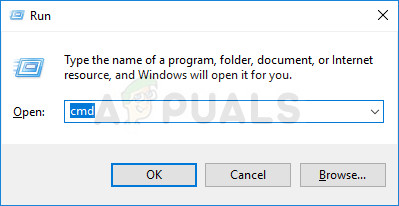
రన్ డైలాగ్ బాక్స్ నుండి అడ్మినిస్ట్రేటివ్ కమాండ్ ప్రాంప్ట్ నడుస్తోంది
- ఎలివేటెడ్ CMD ప్రాంప్ట్ లోపల, కింది ఆదేశాలను టైప్ చేయండి (జాబితా చేయబడిన క్రమంలో) మరియు ప్రతిదాని తర్వాత ఎంటర్ నొక్కండి:
'అని టైప్ చేయండి netsh winsock రీసెట్ 'మరియు నొక్కండి నమోదు చేయండి . 'అని టైప్ చేయండి netsh int ip రీసెట్ 'మరియు నొక్కండి నమోదు చేయండి. 'అని టైప్ చేయండి ipconfig / విడుదల 'మరియు నొక్కండి నమోదు చేయండి. 'అని టైప్ చేయండి ipconfig / పునరుద్ధరించు ' మరియు నొక్కండి నమోదు చేయండి. టైప్ చేయండి 'ipconfig / flushdns' మరియు నొక్కండి నమోదు చేయండి
- పూర్తి TCP / IP రీసెట్ చేసిన తర్వాత, ఎలివేటెడ్ కమాండ్ ప్రాంప్ట్ను మూసివేసి, సమస్య ఇంకా పరిష్కరించబడిందా అని తనిఖీ చేయండి.
డిస్కనెక్ట్ చేసిన తర్వాత మీరు అంతర్నిర్మిత VPN తో తిరిగి కనెక్ట్ చేయలేకపోతే, దిగువ తదుపరి పద్ధతికి వెళ్లండి.
విధానం 2: VPN మెను ద్వారా కనెక్ట్ అవ్వండి
ఇది ముగిసినప్పుడు, ట్రే-బార్ కనెక్షన్ను మాత్రమే ప్రభావితం చేసే విండోస్ 10 లోపం కారణంగా మీ అంతర్నిర్మిత విండోస్ VPN కి తిరిగి కనెక్ట్ అయ్యే సామర్థ్యాన్ని కూడా మీరు కోల్పోవచ్చు. చాలా మంది ప్రభావిత వినియోగదారులు విజయవంతంగా ఒక ప్రత్యామ్నాయాన్ని ఉపయోగిస్తున్నారు, ఇది మరింత స్పష్టమైన ట్రే-బార్ మెనుకు బదులుగా VPN మెను (సెట్టింగుల అనువర్తనం యొక్క) ను ఉపయోగిస్తుంది.
ఈ విధానానికి కొన్ని అదనపు దశలు అవసరం అయినప్పటికీ, మీరు మీ VPN కి తిరిగి కనెక్ట్ చేయాల్సిన ప్రతిసారీ పున art ప్రారంభించటం కంటే ఇంకా మంచిది. మీరు చేయవలసినది ఇక్కడ ఉంది:
- నొక్కండి విండోస్ కీ + ఆర్ తెరవడానికి a రన్ డైలాగ్ బాక్స్. వద్ద రన్ విండో, రకం “MS- సెట్టింగులు: నెట్వర్క్- vpn” టెక్స్ట్ బాక్స్ లోపల మరియు తెరవడానికి ఎంటర్ నొక్కండి VPN మెను యొక్క సెట్టింగులు అనువర్తనం.
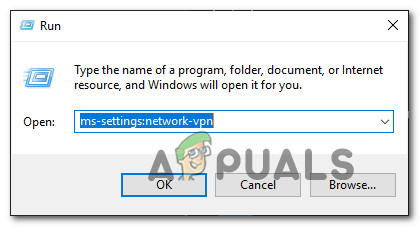
రన్ కమాండ్ నుండి VPN మెనుని తెరవండి
- మీరు VPN మెను వద్దకు చేరుకున్న తర్వాత, మీ నెట్వర్క్ను ఎంచుకుని, క్లిక్ చేయండి కనెక్ట్ చేయండి దానితో అనుబంధించబడిన బటన్.
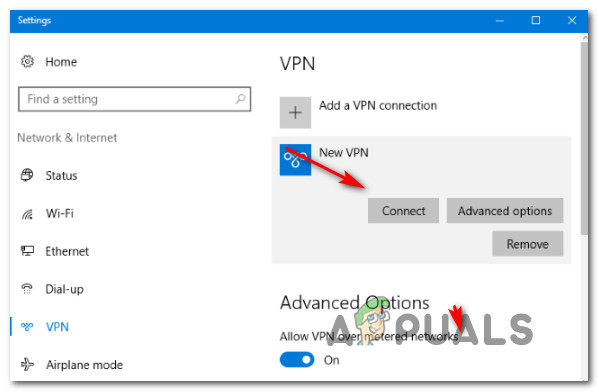
సెట్టింగుల అనువర్తనం ద్వారా VPN కి కనెక్ట్ అవుతోంది
- మీ కొన్ని సెకన్ల తరువాత, మీరు పున art ప్రారంభించాల్సిన అవసరం లేకుండా VPN నెట్వర్క్కు తిరిగి కనెక్ట్ చేయగలరు.
ఈ పద్ధతి మీ కోసం పని చేయకపోతే (పున art ప్రారంభించకుండా మీరు ఇప్పటికీ మీ VPN కి తిరిగి కనెక్ట్ చేయలేరు), దిగువ తదుపరి పద్ధతికి వెళ్లండి.
విధానం 3: కనెక్షన్ను నిలిపివేయడం / తిరిగి ప్రారంభించడం
ప్రతిసారీ పున art ప్రారంభించాల్సిన అవసరం లేకుండా కొంతమంది వినియోగదారులు అంతర్నిర్మిత విండోస్ VPN కి తిరిగి కనెక్ట్ అయ్యేలా ధృవీకరించబడిన మరొక తాత్కాలిక పరిష్కారం డిసేబుల్ చేసి, ఆపై N ద్వారా VPN కనెక్షన్ను ప్రారంభించండి etwork మరియు భాగస్వామ్య కేంద్రం .
ఇది ఇప్పటికీ తాత్కాలిక పరిష్కారమే మరియు ఇది సమస్య యొక్క మూల కారణాన్ని పరిగణించదు, కానీ ప్రతిసారీ పున art ప్రారంభించటం కంటే ఇది ఇంకా మంచిది. ద్వారా VPN కనెక్షన్ను నిలిపివేయడం మరియు తిరిగి ప్రారంభించడం గురించి శీఘ్ర గైడ్ ఇక్కడ ఉంది నెట్వర్క్ కనెక్షన్ల మెను :
- నొక్కండి విండోస్ కీ + ఆర్ తెరవడానికి a రన్ డైలాగ్ బాక్స్. అప్పుడు, “ ncpa.cpl టెక్స్ట్ బాక్స్ లోపల మరియు నొక్కండి నమోదు చేయండి తెరవడానికి నెట్వర్క్ కనెక్షన్లు టాబ్.
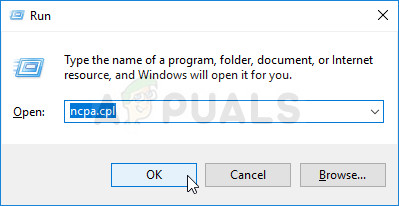
రన్ డైలాగ్ బాక్స్ ఉపయోగించి నెట్వర్క్ సెట్టింగులను తెరవండి
- మీరు నెట్వర్క్ కనెక్షన్ మెనులోకి ప్రవేశించిన తర్వాత, అంతర్నిర్మిత VPN నెట్వర్క్తో అనుబంధించబడిన నెట్వర్క్పై కుడి-క్లిక్ చేసి, క్లిక్ చేయండి డిసేబుల్ సందర్భ మెను నుండి. మీరు ప్రాంప్ట్ చేస్తే UAC (వినియోగదారు ఖాతా నియంత్రణ) విండో, క్లిక్ చేయండి అవును నిర్వాహక ప్రాప్యతను మంజూరు చేయడానికి.
- నెట్వర్క్ దాని స్థితిని డిసేబుల్గా మార్చే వరకు వేచి ఉండండి, ఆపై దానిపై మళ్లీ కుడి క్లిక్ చేసి ఎంచుకోండి ప్రారంభించండి దాన్ని మళ్లీ ప్రారంభించడానికి.
- మీ అంతర్నిర్మిత Windows VPN తో కనెక్ట్ అవ్వండి మరియు సమస్య పరిష్కరించబడిందో లేదో చూడండి.
మీరు ఇప్పటికీ ఇదే సమస్యను ఎదుర్కొంటుంటే లేదా మీరు శాశ్వత పరిష్కారం కోసం చూస్తున్నట్లయితే, దిగువ తదుపరి పద్ధతికి వెళ్లండి.
విధానం 4: WAN మినిపోర్ట్ పిపిటిపిని నవీకరించడం లేదా తిరిగి ఇన్స్టాల్ చేయడం
మినీపోర్ట్ పిపిటిపి అడాప్టర్ సమస్య కారణంగా సమస్య సంభవించే అవకాశం ఉంది. వినియోగదారు చర్య పూర్తి చేస్తున్నప్పుడు మినీపోర్ట్ పిపిటిపి అడాప్టర్ VPN కనెక్షన్ నుండి డిస్కనెక్ట్ కానందున సమస్య సంభవించడం అసాధారణం కాదు.
ఈ ఖచ్చితమైన దృష్టాంతంలో ఉన్న ప్రభావిత వినియోగదారుల జంట వారు PPTP WAN మినిపోర్ట్ పరికరాన్ని తిరిగి ఇన్స్టాల్ చేసిన తర్వాత లేదా నవీకరించిన తర్వాత సమస్య పరిష్కరించబడిందని నివేదించారు. PPTP WAN మినిపోర్ట్ను ఎలా నవీకరించాలి లేదా మళ్లీ ఇన్స్టాల్ చేయాలో శీఘ్ర గైడ్ ఇక్కడ ఉంది:
గమనిక: మీరు PPTP కనెక్షన్తో సమస్యను ఎదుర్కొననందున ఈ దృష్టాంతం వర్తించకపోతే, క్రింది దశలను దాటవేసి నేరుగా తదుపరి పద్ధతికి వెళ్లండి.
- నొక్కండి విండోస్ కీ + ఆర్ రన్ డైలాగ్ బాక్స్ తెరవడానికి. అప్పుడు, టైప్ చేయండి “Devmgmt.msc” టెక్స్ట్ బాక్స్ లోపల మరియు నొక్కండి నమోదు చేయండి తెరవడానికి పరికరాల నిర్వాహకుడు . మీరు ప్రాంప్ట్ చేస్తే UAC (వినియోగదారు ఖాతా నియంత్రణ) , క్లిక్ చేయండి అవును పరిపాలనా అధికారాలను మంజూరు చేయడానికి.
- ఒకసారి మీరు లోపలికి ప్రవేశిస్తారు పరికరాల నిర్వాహకుడు , నొక్కండి చూడండి ఎగువన రిబ్బన్ నుండి క్లిక్ చేయండి దాచిన పరికరాలను చూపించు సందర్భ మెను నుండి.
- తరువాత, విస్తరించండి నెట్వర్క్ ఎడాప్టర్లు టాబ్ చేసి కుడి క్లిక్ చేయండి వాన్ మినిపోర్ట్ (పిపిటిపి).
- అప్పుడు, కాంటెక్స్ట్ మెనూ నుండి క్లిక్ చేయండి లక్షణాలు .
- మీరు లోపలికి ప్రవేశించిన తర్వాత WAN మినిపోర్ట్ (పిపిటిపి) యొక్క డ్రైవర్ స్క్రీన్ను నవీకరించండి , ఎంచుకోండి డ్రైవర్ స్క్రీన్ ఎగువన ఉన్న మెను నుండి టాబ్.
- నుండి డ్రైవర్ టాబ్, క్లిక్ చేయండి నవీకరణ డ్రైవర్ .
- తదుపరి స్క్రీన్ వద్ద, క్లిక్ చేయండి నవీకరించబడిన డ్రైవర్ సాఫ్ట్వేర్ కోసం స్వయంచాలకంగా శోధించండి మరియు క్రొత్త డ్రైవర్ వెర్షన్ కనుగొనబడుతుందో లేదో వేచి ఉండండి. క్రొత్త డ్రైవర్ వెర్షన్ అందుబాటులో ఉంటే, ఇన్స్టాలేషన్ను పూర్తి చేయడానికి ఆన్-స్క్రీన్ ప్రాంప్ట్లను అనుసరించండి.
- విధానం పూర్తయిన తర్వాత, మీ కంప్యూటర్ను పున art ప్రారంభించి, సమస్య పరిష్కరించబడిందో లేదో చూడండి.
- అదే సమస్య ఇంకా సంభవిస్తుంటే, 1 నుండి 4 దశలను తిరిగి చేయండి, కానీ క్లిక్ చేయండి డ్రైవర్ను అన్ఇన్స్టాల్ చేయండి బదులుగా.
- విండోస్ నవీకరణను మళ్లీ ఇన్స్టాల్ చేయడానికి అనుమతించడానికి మళ్లీ పున art ప్రారంభించండి వాన్ మినిపోర్ట్ (పిపిటిపి) మళ్ళీ డ్రైవర్ మరియు సమస్య పరిష్కరించబడిందో లేదో చూడండి.

నవీకరిస్తోంది లేదా బాధ్యతాయుతమైన WAN మినిపోర్ట్
నెట్వర్క్ డిస్కనెక్ట్ అయిన తర్వాత మీరు అంతర్నిర్మిత VPN తో తిరిగి కనెక్ట్ చేయలేనందున సమస్య ఇంకా పరిష్కరించబడకపోతే, దిగువ తదుపరి పద్ధతికి వెళ్లండి.
విధానం 5: ఆరోగ్యకరమైన స్థితికి తిరిగి రావడానికి సిస్టమ్ పునరుద్ధరణను ఉపయోగించడం
ఈ సమస్య ఇటీవలే సంభవించడం ప్రారంభించినట్లయితే - సాధారణంగా తిరిగి కనెక్ట్ చేయడానికి ఉపయోగించే VPN కనెక్షన్-, మీరు అంతర్నిర్మిత విండోస్ VPN ని తిరిగి కనెక్ట్ చేయలేకపోతున్న ఒక పాడైన ఫైల్తో వ్యవహరిస్తున్నారు. విండోస్ నవీకరణ వ్యవస్థాపించబడిన తర్వాత సమస్య సంభవించిందని బాధిత వినియోగదారులు చెప్పిన అనేక నివేదికలను మేము గుర్తించగలిగాము.
ఈ దృష్టాంతం మీకు వర్తిస్తే, బహుశా ఒక విండోస్ నవీకరణ VPN లక్షణాన్ని విచ్ఛిన్నం చేసిందని అర్థం. అపరాధిని గుర్తించకుండా సమస్యను పరిష్కరించడంలో మీరు బాగా ఉంటే, మీ యంత్రాన్ని సాధారణంగా ప్రతిదీ పనిచేసే స్థితికి తిరిగి ఇవ్వడానికి సిస్టమ్ పునరుద్ధరణను ఉపయోగించడం శీఘ్ర పరిష్కారం.
కానీ ఈ మార్గంలో వెళ్లడం అంటే పునరుద్ధరణ స్థానం సృష్టించబడినప్పటి నుండి మీరు ఇన్స్టాల్ చేసిన ఏదైనా అప్లికేషన్ లేదా నవీకరణను కోల్పోతారని గుర్తుంచుకోండి. సమస్యను పరిష్కరించడానికి మీరు సిస్టమ్ పునరుద్ధరణను ఉపయోగించాలని ప్లాన్ చేస్తే, మీరు చేయవలసినది ఇక్కడ ఉంది:
- నొక్కండి విండోస్ కీ + ఆర్ రన్ డైలాగ్ బాక్స్ తెరవడానికి. అప్పుడు, టైప్ చేయండి 'Rstrui' టెక్స్ట్ బాక్స్ లోపల మరియు నొక్కండి నమోదు చేయండి సిస్టమ్ పునరుద్ధరణ సాధనాన్ని తెరవడానికి. మీరు ప్రాంప్ట్ చేస్తే UAC (వినియోగదారు ఖాతా నియంత్రణ) , క్లిక్ చేయండి అవును పరిపాలనా అధికారాలను ఇవ్వడానికి పాప్-అప్ వద్ద.
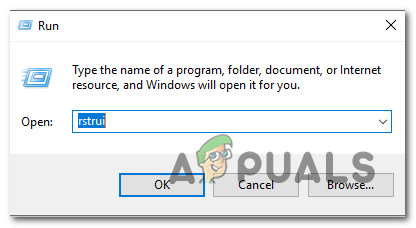
రన్ బాక్స్ ద్వారా సిస్టమ్ పునరుద్ధరణ విజార్డ్ను తెరవడం
- యొక్క ప్రారంభ స్క్రీన్ వద్ద వ్యవస్థ పునరుద్ధరణ , నొక్కండి తరువాత .
- మీరు తదుపరి స్క్రీన్ను చూసిన తర్వాత, అనుబంధించబడిన పెట్టెను ఎంచుకోవడం ద్వారా ప్రారంభించండి మరింత పునరుద్ధరణ పాయింట్లను చూపించు . అప్పుడు, సమస్య సంభవించిందని నమ్మే తేదీ కంటే పాతది ఉన్న పునరుద్ధరణ స్థానం కోసం వెతకడం ప్రారంభించండి. అప్పుడు, క్లిక్ చేయండి తరువాత తదుపరి మెనూకు వెళ్లడానికి మరోసారి.
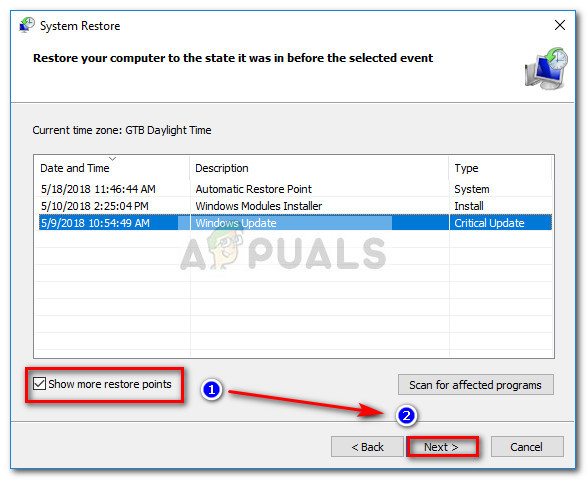
మరిన్ని పునరుద్ధరణ పాయింట్ల పెట్టెను చూపించు ప్రారంభించు మరియు తదుపరి క్లిక్ చేయండి
- మీరు ఇంత దూరం చేరుకున్న తర్వాత, పునరుద్ధరణ పాయింట్ అమలు చేయడానికి సిద్ధంగా ఉంది. ఇప్పుడే కొట్టండి ముగించు ఆపరేషన్ ప్రారంభించడానికి.
- చాలా సెకన్ల తరువాత, మీ కంప్యూటర్ పున art ప్రారంభించబడుతుంది మరియు పాత సిస్టమ్ స్థితి అమలు చేయబడుతుంది.
- తదుపరి ప్రారంభ క్రమం పూర్తయినప్పుడు, మీ VPN నుండి డిస్కనెక్ట్ చేసి, తిరిగి కనెక్ట్ చేయడానికి ప్రయత్నించండి.
సిస్టమ్ పునరుద్ధరణ చేసిన తర్వాత కూడా ఇదే సమస్య సంభవిస్తుంటే, దిగువ తదుపరి పద్ధతికి వెళ్లండి.
విధానం 6: Rasdial.exe ఉపయోగించి బ్యాచ్ ఫైల్ను సృష్టించడం
పై పద్ధతులు ఏవీ మీ కోసం పని చేయకపోతే, మీరు ఉపయోగించి బ్యాచ్ ఫైల్ను సృష్టించడం ద్వారా సమస్యను పరిష్కరించవచ్చు రాస్డియల్.ఎక్స్ సాధనం. ఈ స్క్రిప్ట్ మీ VPN కనెక్షన్ను మీరు ఎలివేటెడ్ కమాండ్ ప్రాంప్ట్ నుండి అమలు చేసిన వెంటనే పున art ప్రారంభించాల్సిన అవసరం లేకుండా తిరిగి తెరుస్తుంది.
మీరు చేయవలసినది ఇక్కడ ఉంది:
- నొక్కండి విండోస్ కీ + ఆర్ రన్ డైలాగ్ను తెరవడానికి. టెక్స్ట్ బాక్స్ లోపల, టైప్ చేయండి “నోట్ప్యాడ్” మరియు నొక్కండి Ctrl + Shift + Enter తెరవడానికి నోట్ప్యాడ్ నిర్వాహక హక్కులతో. ప్రాంప్ట్ చేస్తే వినియోగదారు ఖాతా నియంత్రణ (UAC) , క్లిక్ చేయడం ద్వారా నిర్వాహక హక్కులను ఇవ్వండి అవును.
- ఖాళీ నోట్ప్యాడ్ షీట్ లోపల, కింది స్క్రిప్ట్ని అతికించండి:
Rasdial.exe 'MY VPN' 'USERNAME' 'PASSWORD'
గమనిక: కోట్స్ ఉంచండి, కానీ భర్తీ చేయాలని నిర్ధారించుకోండి నా VPN మీ పేరుతో VPN కనెక్షన్ మరియు మీ స్వంత రెండు విశ్వసనీయ విలువలు (వినియోగదారు పేరు & పాస్వర్డ్).
- నోట్ప్యాడ్ విండో ఎగువన ఉన్న రిబ్బన్ బార్ను ఉపయోగించండి మరియు దానిపై క్లిక్ చేయండి ఫైల్> ఇలా సేవ్ చేయండి .
- తరువాత, మీ ఫైల్ కోసం ఒక స్థానాన్ని ఎన్నుకోండి, మీకు కావలసినదానికి పేరు పెట్టండి, కానీ పొడిగింపును సవరించాలని నిర్ధారించుకోండి .పదము కు .ఒక . అప్పుడు, క్లిక్ చేయండి సేవ్ చేయండి VPN ప్రారంభ స్క్రిప్ట్ని సృష్టించడానికి.
- స్క్రిప్ట్ సేవ్ అయిన తర్వాత, దానిపై కుడి క్లిక్ చేసి ఎంచుకోండి నిర్వాహకుడిగా అమలు చేయండి పున art ప్రారంభించాల్సిన అవసరం లేకుండా మీ అంతర్నిర్మిత VPN కి స్వయంచాలకంగా తిరిగి కనెక్ట్ చేయడానికి.

VPN ను పున art ప్రారంభించడానికి BAT స్క్రిప్ట్ను సృష్టిస్తోంది
అదే సమస్య ఇంకా సంభవిస్తుంటే, దిగువ తదుపరి పద్ధతికి క్రిందికి వెళ్ళండి.
విధానం 7: CMD ద్వారా PPTP మరియు L2TP WAN మినీ పోర్ట్లను రీసెట్ చేయడం
కొంతమంది ప్రభావిత వినియోగదారులు పిటిటిపి మరియు ఎల్ 2 టిపి మినీ పోర్టులను ఎలివేటెడ్ కమాండ్ ప్రాంప్ట్ నుండి రీసెట్ చేసి కంప్యూటర్ను పున art ప్రారంభించడం ద్వారా సమస్యను పరిష్కరించగలిగారు. ఈ విధానం విండోస్ అంతర్నిర్మిత VPN చేత ఉపయోగించబడే ఏదైనా చిన్న పోర్ట్ను రీసెట్ చేస్తుంది. ఈ పద్ధతి విండోస్ 10 మరియు విండోస్ 7 రెండింటిలోనూ వేర్వేరు విండోస్ యూజర్లు పనిచేస్తుందని నిర్ధారించబడింది.
PPTP మరియు L2TP WAN మినిపోర్ట్ను రీసెట్ చేయడానికి మీరు ఏమి చేయాలో శీఘ్ర గైడ్ ఇక్కడ ఉంది:
- నొక్కండి విండోస్ కీ + ఆర్ తెరవడానికి a రన్ డైలాగ్ బాక్స్. అప్పుడు, టైప్ చేయండి “Cmd” మరియు నొక్కండి Ctrl + Shift + Enter ఎలివేటెడ్ కమాండ్ ప్రాంప్ట్ తెరవడానికి. ఉంటే UAC (యూజర్ అకౌంట్ కంట్రోల్ ప్రాంప్ట్) పైకి వస్తుంది, క్లిక్ చేయండి అవును నిర్వాహక ప్రాప్యతను మంజూరు చేయడానికి.
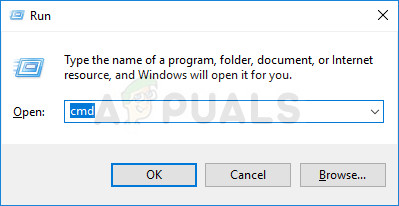
రన్ డైలాగ్ బాక్స్ నుండి అడ్మినిస్ట్రేటివ్ కమాండ్ ప్రాంప్ట్ నడుస్తోంది
- మీరు ఎలివేటెడ్ కమాండ్ ప్రాంప్ట్లోకి ప్రవేశించిన తర్వాత, కింది ఆదేశాలను క్రమంలో అమలు చేసి, నొక్కండి నమోదు చేయండి PPTP మరియు L2TP WAN మినీ పోర్ట్లను రెండింటినీ రీసెట్ చేయడానికి ప్రతి తరువాత:
Netcfg -u MS_L2TP Netcfg -u MS_PPTP Netcfg -l% windir% inf netrast.inf -c p -i MS_PPTP Netcfg -l% windir% inf netrast.inf -c p -i MS_L2TP
- ప్రతి ఆదేశం విజయవంతంగా ప్రాసెస్ చేయబడిన తర్వాత, మీ కంప్యూటర్ను రీబూట్ చేసి, తదుపరి ప్రారంభ క్రమం పూర్తయిన తర్వాత సమస్య పరిష్కరించబడిందో లేదో చూడండి.